oppo手机权限设置在哪里
PO手机权限设置的位置可能会因系统版本和具体机型而有所不同,可以通过以下几种方式找到:
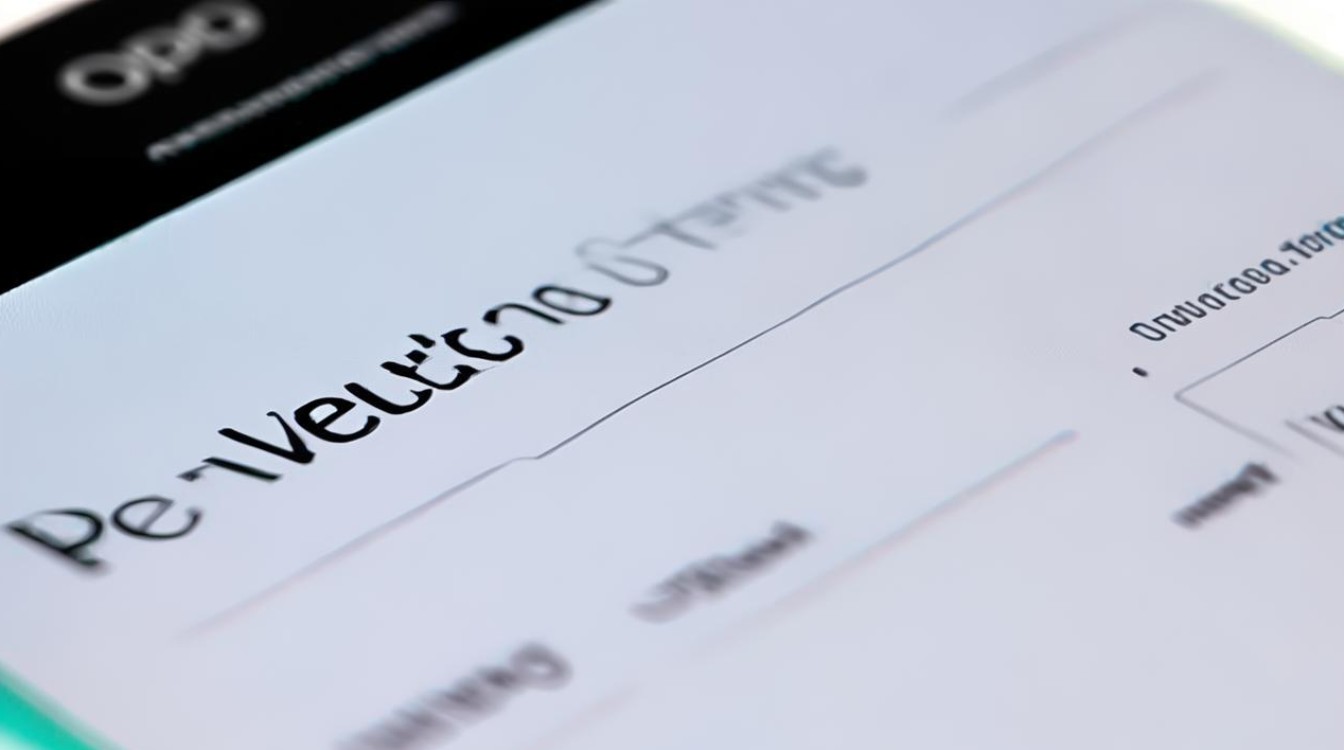
通过“设置”应用查找
- ColorOS 12及以上版本:在手机桌面找到“设置”应用并点击打开,在设置菜单中,向下滑动页面,找到“权限与隐私”选项并点击进入。
- ColorOS 12以下版本:同样先打开“设置”应用,然后在设置菜单中查找“应用管理”或“应用权限”等相关选项,不同的系统版本可能表述略有不同,但一般都在设置列表中可以找到。
通过“安全中心”查找
部分OPPO手机还可以通过“安全中心”来管理应用权限,在手机桌面上找到“安全中心”应用并打开,在安全中心的功能列表中,通常会有“应用权限”或“权限管理”的选项,点击进入后即可对各个应用的权限进行设置和管理。
具体应用权限设置方法
- 常规应用权限设置:进入上述提到的权限管理页面后,会看到已安装在手机上的所有应用程序列表,选择你想要更改权限的应用,点击该应用图标进入应用详情页面,在该页面中找到“权限”选项并点击进入,此时可以看到该应用请求的所有权限,如相机、麦克风、位置信息、存储等,你可以根据需要逐一对每个权限进行开启或关闭操作。
- 特殊权限设置(以悬浮窗权限为例):对于一些需要显示悬浮窗的应用,如聊天软件的快捷回复、音乐播放软件的控制面板等,还需要额外设置悬浮窗权限,通常在权限管理页面中,会有“特殊访问权限”或“其他权限”等分类,点击进入后找到“悬浮窗”选项,然后在应用列表中找到对应的应用,将其悬浮窗权限开启即可。
注意事项
- 谨慎授权:在授予应用权限时,要仔细考虑该应用是否真的需要此权限,一些游戏类应用可能并不需要获取通讯录权限,如果不必要的话,应尽量避免授权,以保护个人隐私和数据安全。
- 定期检查:随着手机使用时间的增加和应用程序的不断更新,应用可能会请求新的权限或之前授权的权限可能需要调整,建议定期检查应用权限设置,确保只授予必要的权限,并及时撤销不再需要的权限。
- 系统更新影响:当OPPO手机进行系统更新后,权限管理的界面和设置方式可能会有所变化,如果发现原有的权限设置路径无法找到或设置方法不适用,可以查看系统更新说明或在设置中重新查找相关的权限管理选项。
以下是关于oppo手机权限设置的相关问答FAQs:
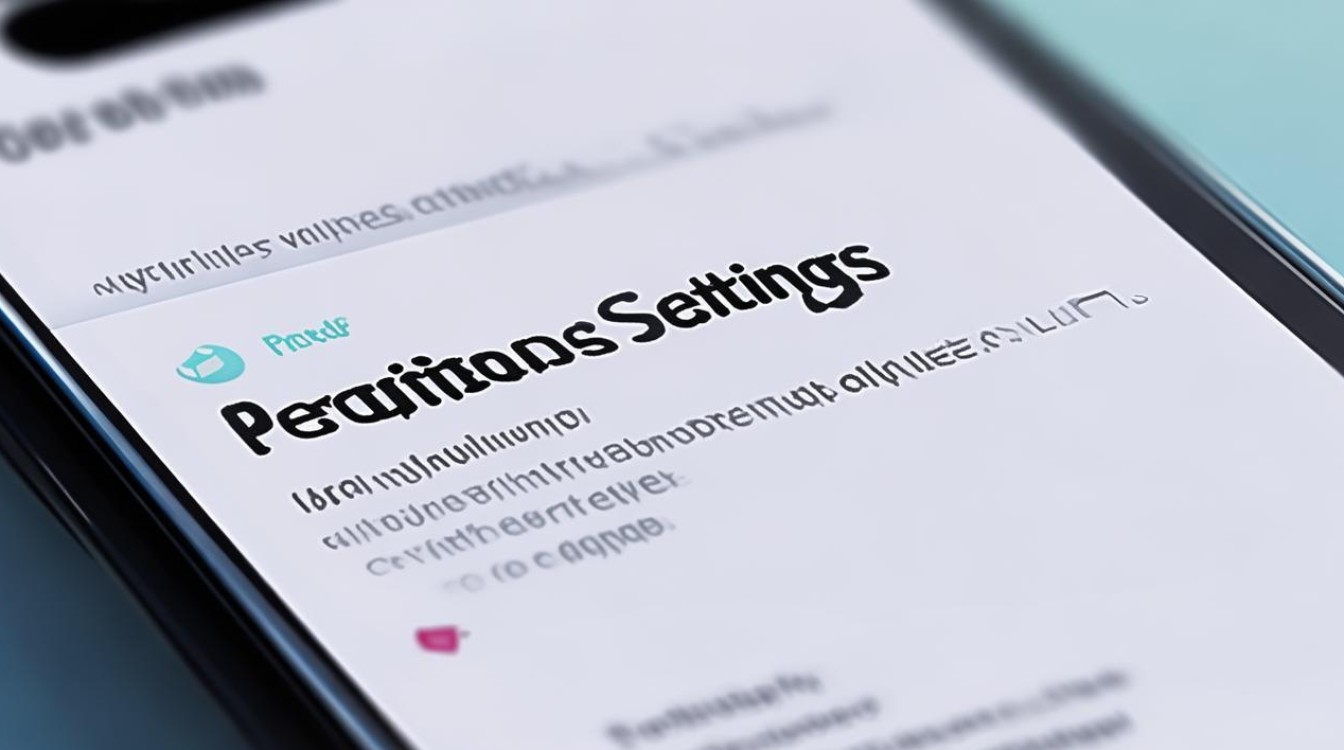
问题1:如何一次性关闭所有应用的某个特定权限?
答:在OPPO手机的权限管理页面中,一般可以在相应的权限类别下,如“位置信息”“相机”等,点击进入后会看到所有申请了该权限的应用列表,在这里可以选择多个应用,然后统一进行权限的开启或关闭操作,从而实现一次性关闭所有应用的某个特定权限。
问题2:设置了应用权限后,为什么有些应用还是无法正常使用某些功能?
答:可能是因为应用本身的兼容性问题或存在其他的系统限制,某些应用可能对权限的要求比较特殊,或者在获取权限的方式上存在一些问题,导致即使按照正常流程设置了权限,应用仍无法正常使用,如果手机安装了第三方的安全软件或进行了一些特殊的系统设置,也可能会对应用权限的使用产生影响。
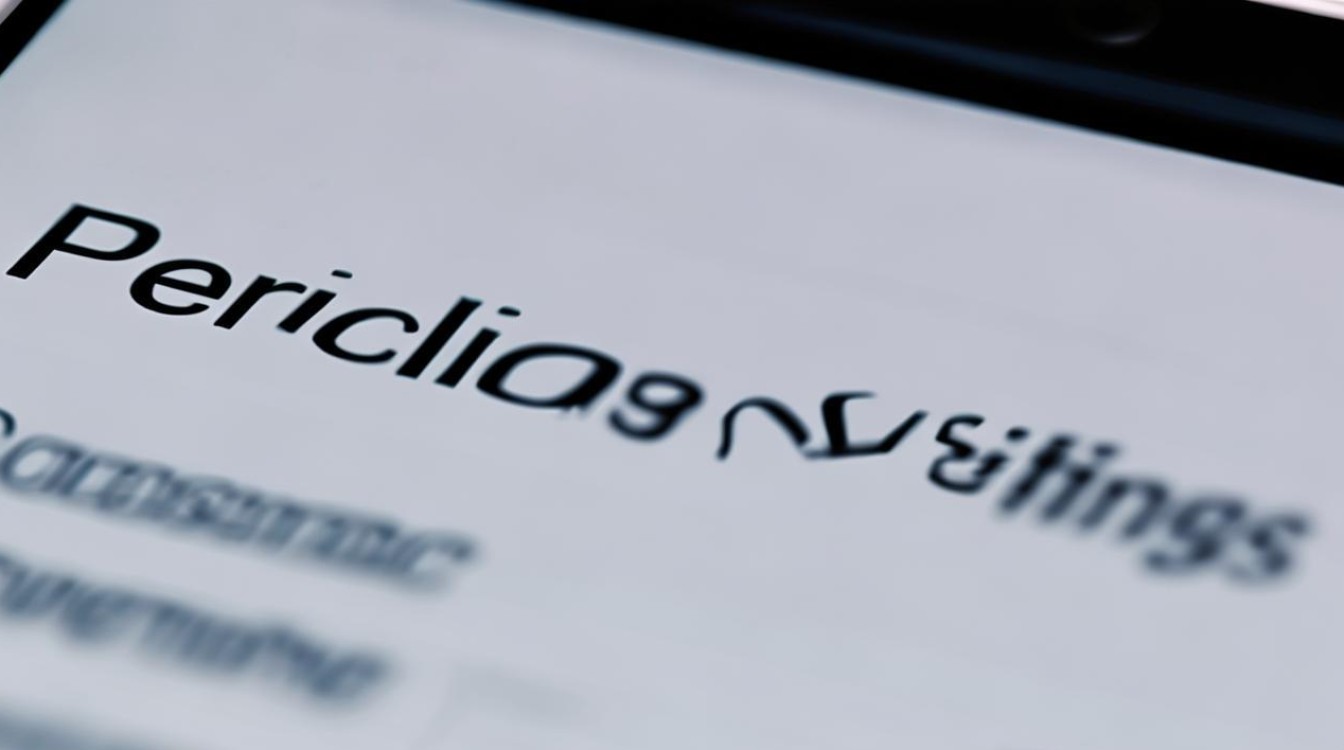
版权声明:本文由环云手机汇 - 聚焦全球新机与行业动态!发布,如需转载请注明出处。



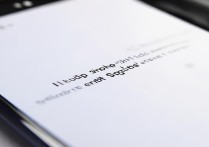








 冀ICP备2021017634号-5
冀ICP备2021017634号-5
 冀公网安备13062802000102号
冀公网安备13062802000102号